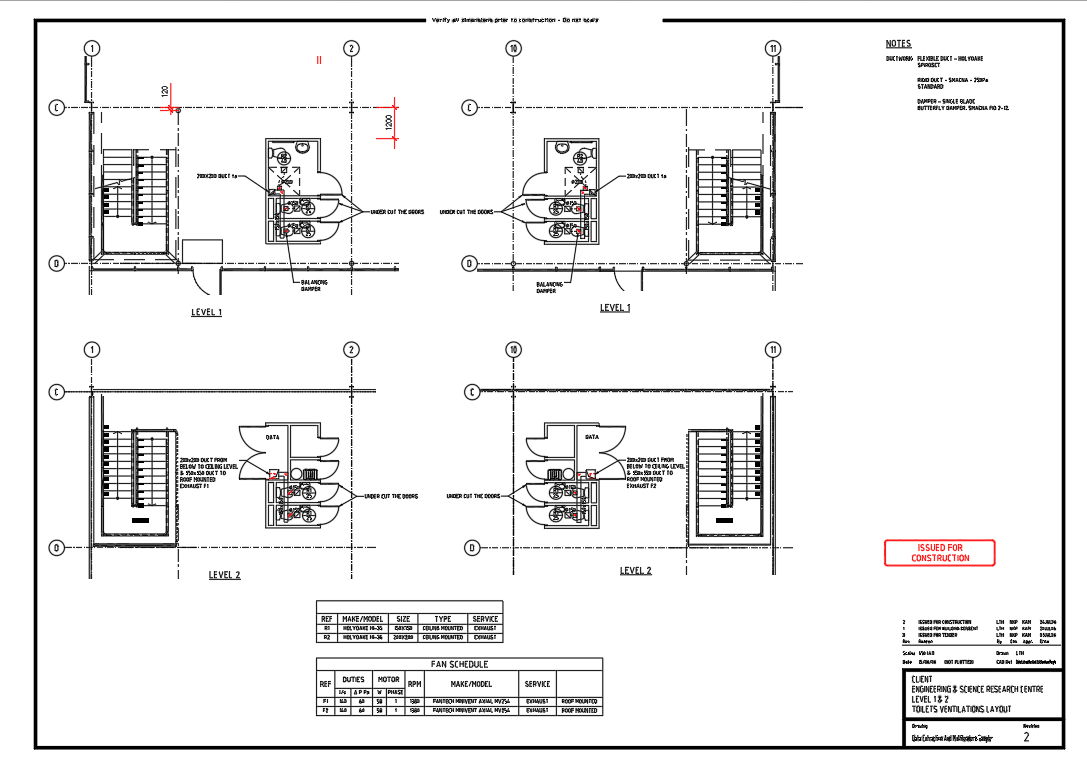モノクローム(白黒)【monochrome.cbt】で印刷
図面をモノクローム(白黒)【monochrome.cbt】で印刷すると黒で印刷されます。
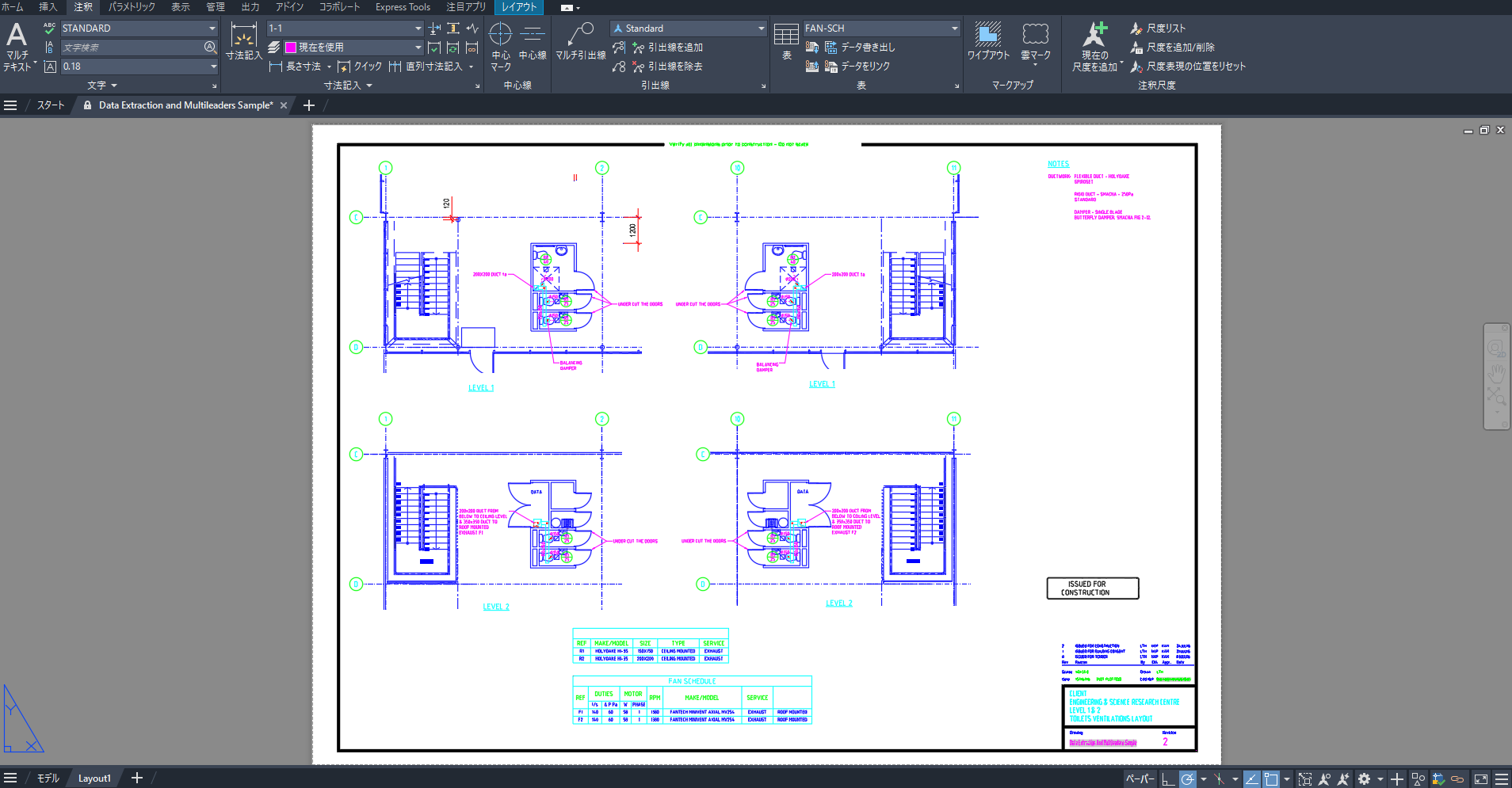
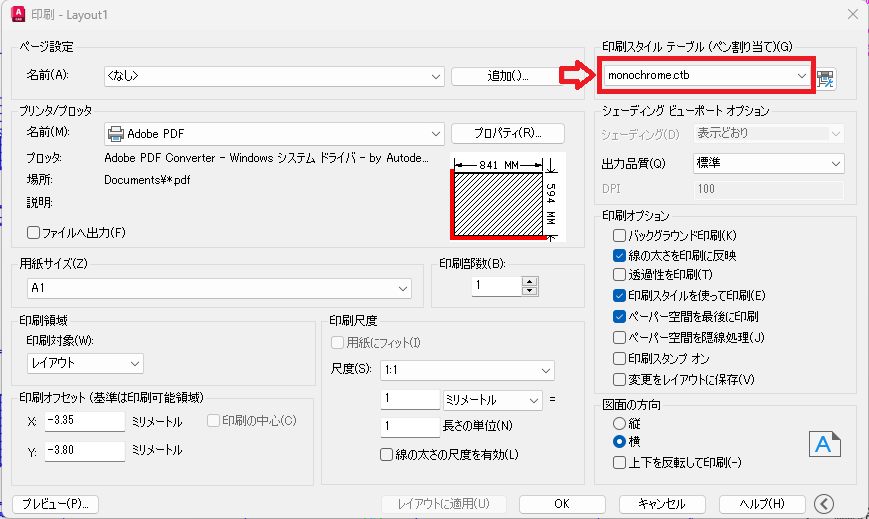
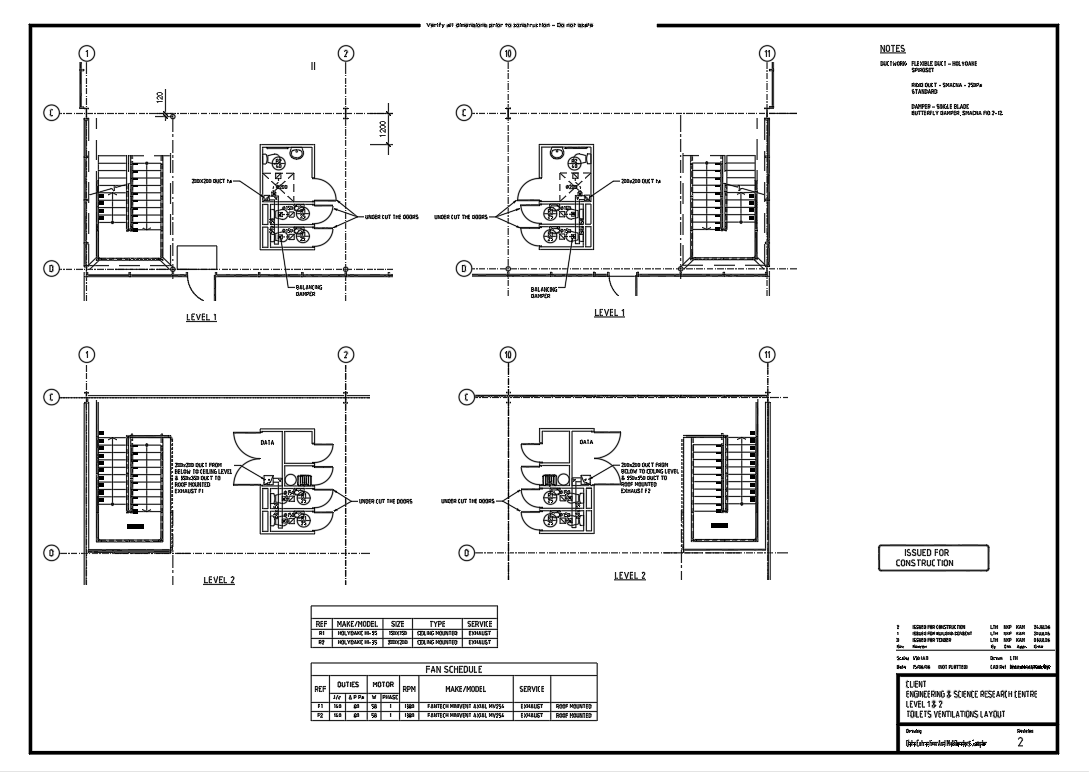
上記の図面のタイトルボックスの上の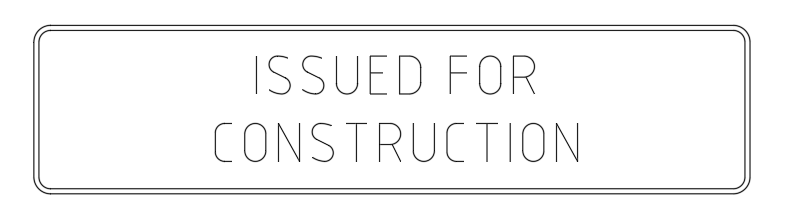 だけを赤で印刷する方法を2種類紹介!
だけを赤で印刷する方法を2種類紹介!
オブジェクトをTrueColor(トゥルーカラー)にして印刷する
1.オブジェクトを選択
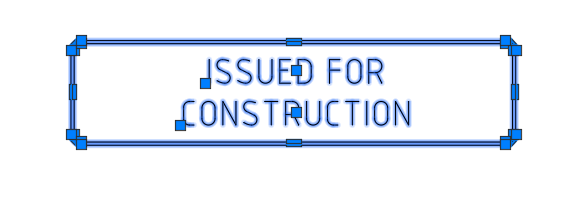
2.色選択で 赤 Red を選択して
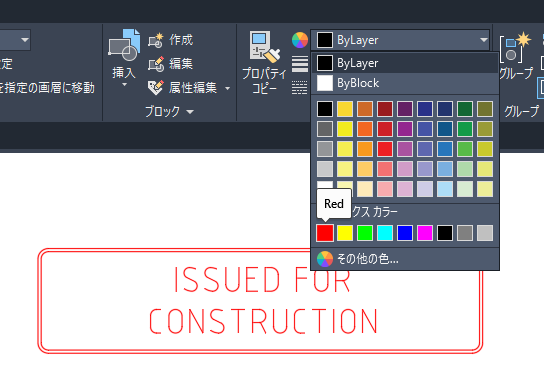
3.赤を選択した後に、その他の色 をクリック
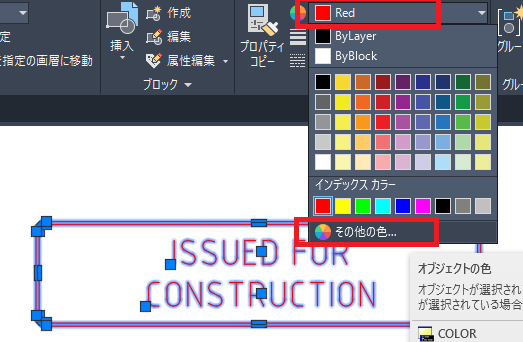
4.色選択のダイアログボックスの中のTrueColorタブでのRGBカラーを変更
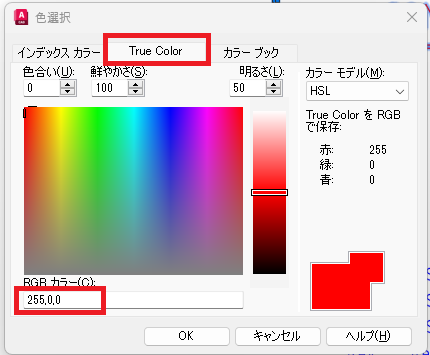
インデックス カラー:AUTOCADに初めから登録されている255色
TrueColor:インデックスカラー(255色)以外の色で、赤・緑・青 の3色の組み合わせ(RGB値)で作られた色
5. 赤 255,0,0 を 255,0,1 に変更してTrueColorにして OK
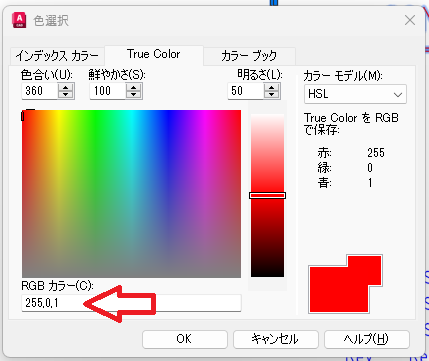
※色はRedとほとんど変わりません。同じやり方でほかの色もできます。
6.印刷
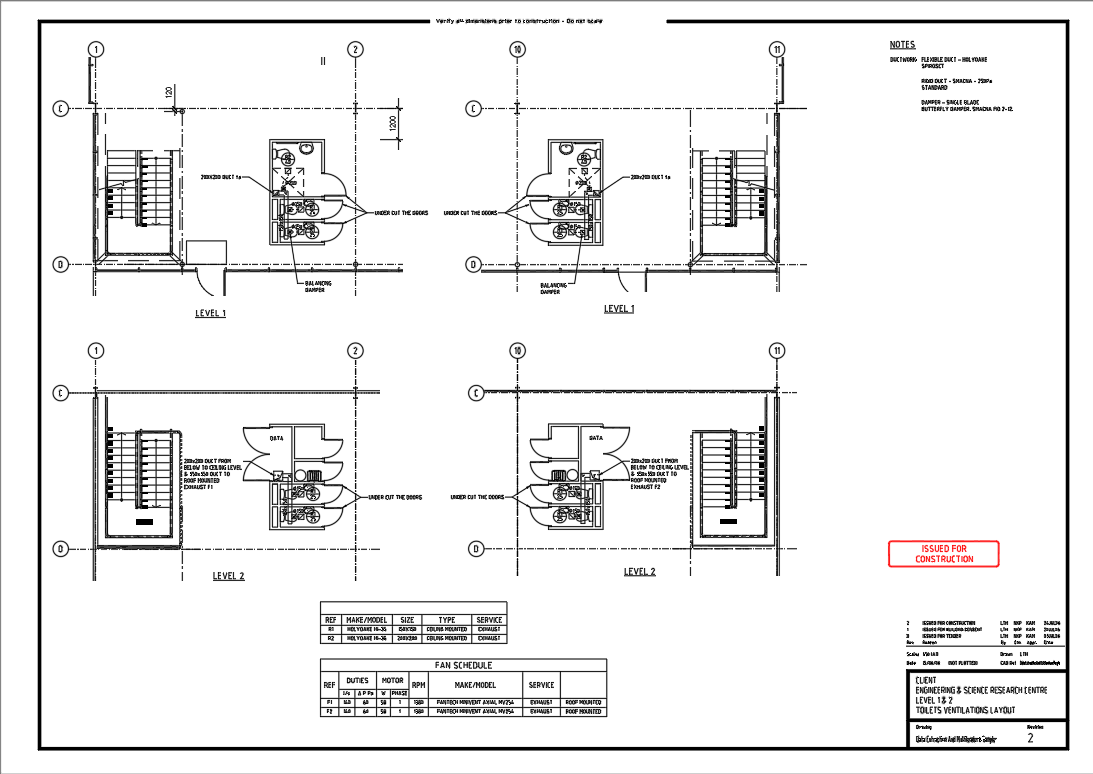
ペン設定で【monochrome.cbt】モノクローム(白黒)の印刷色を変更する
1. 赤 Red で印刷したいオブジェクトを 赤 Red に変更
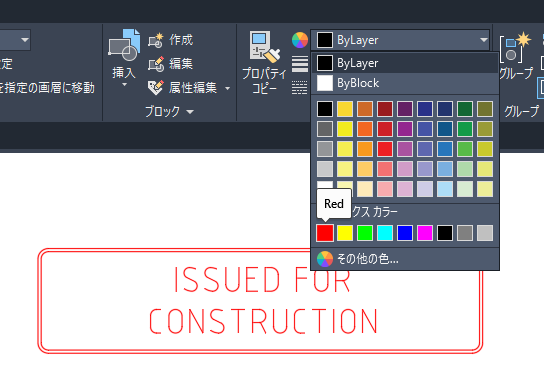
2.印刷スタイルを monochrome.cbt にして横の をクリック
をクリック
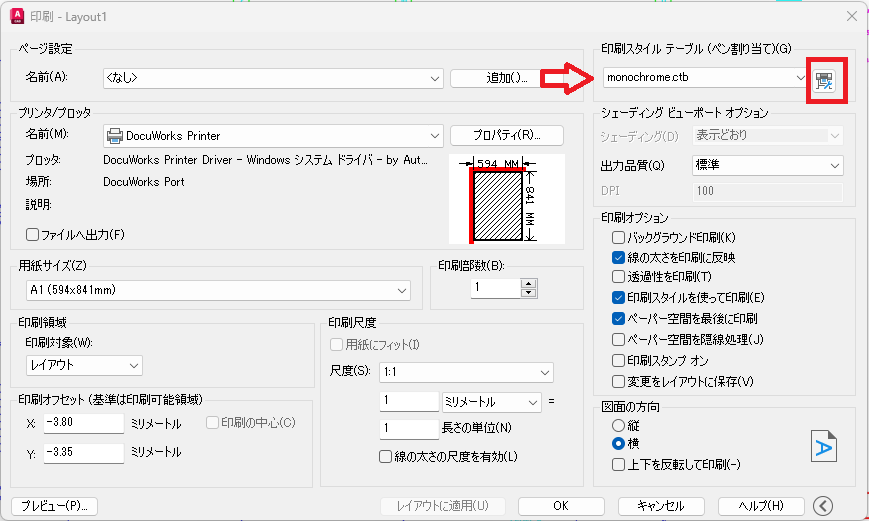
3.フォーム表示orテーブル表示どちらでも良いので色をオブジェクトの色かRedに変更 保存して閉じる
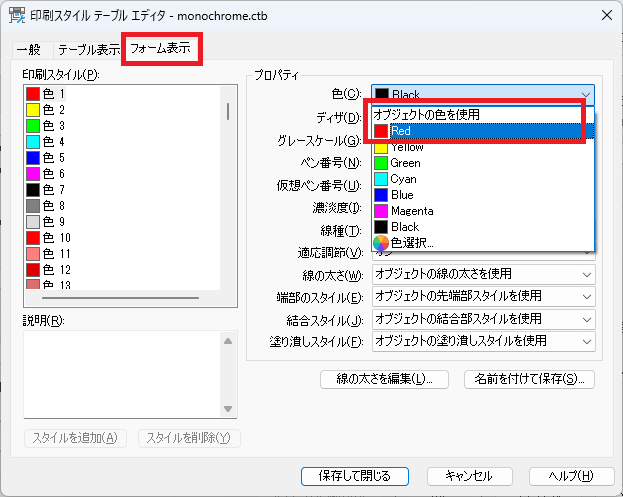
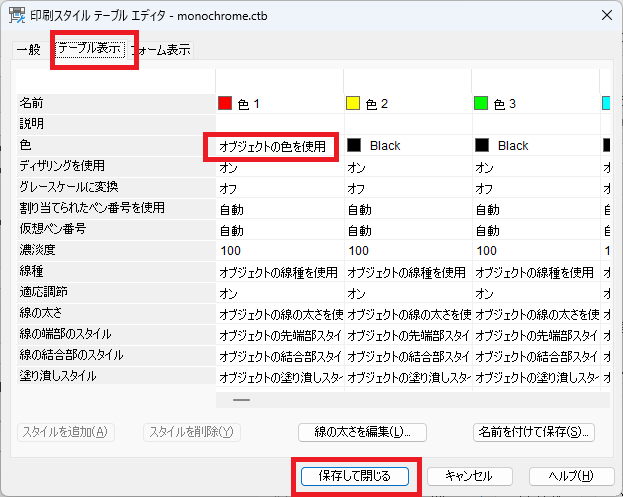
4.印刷